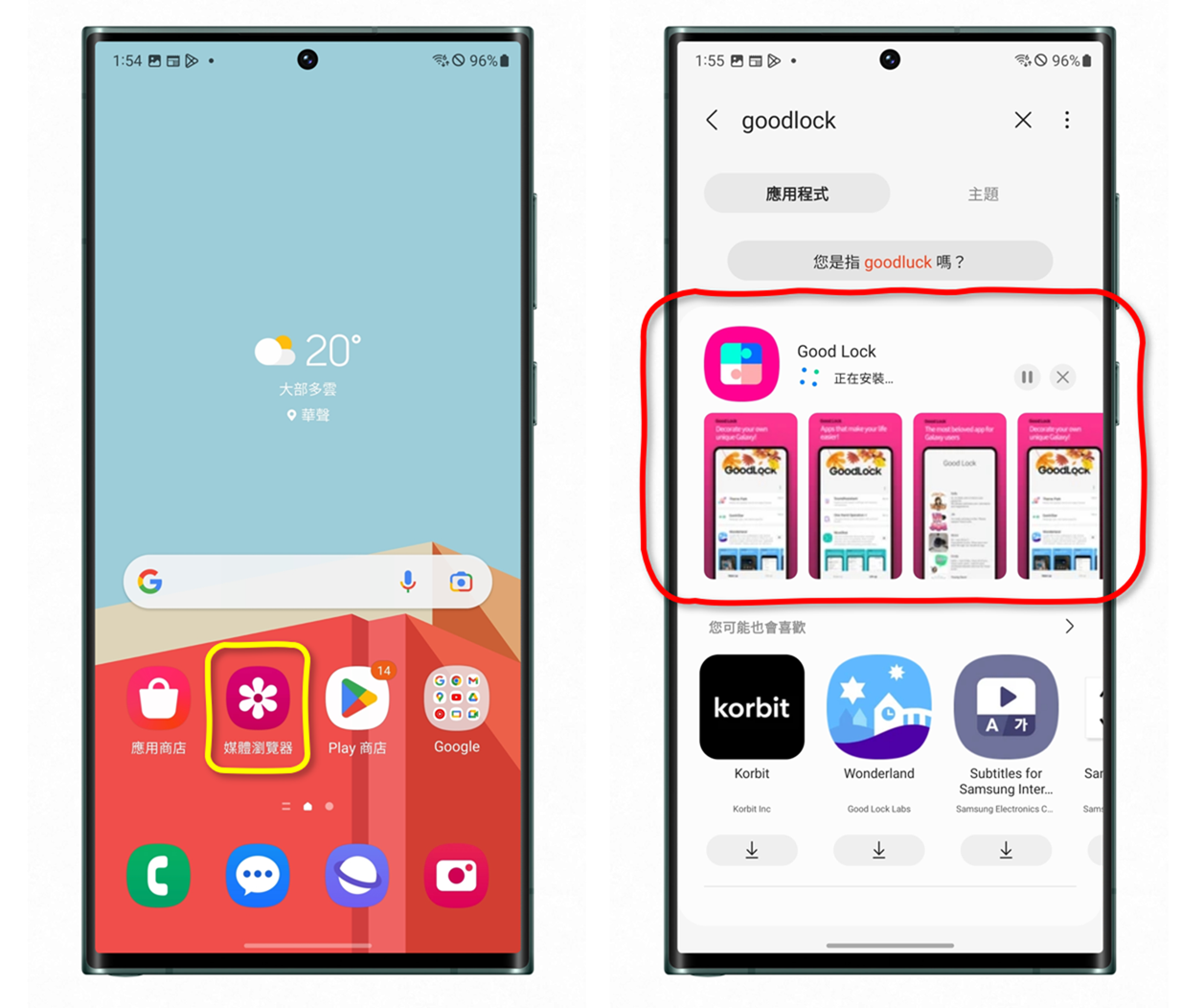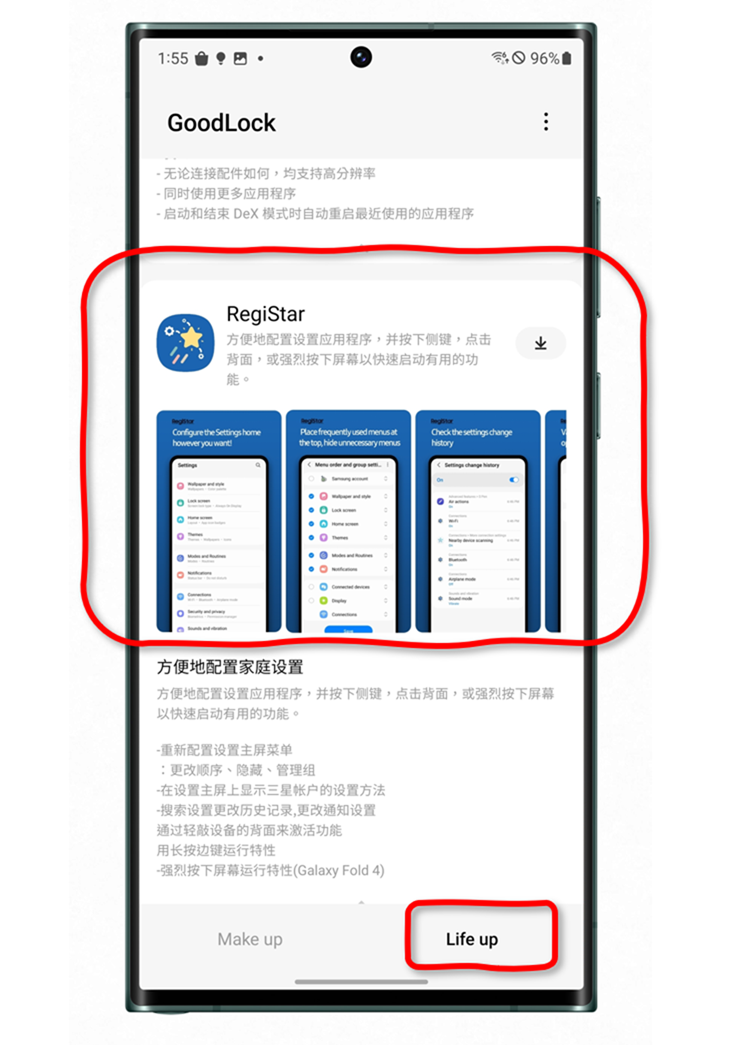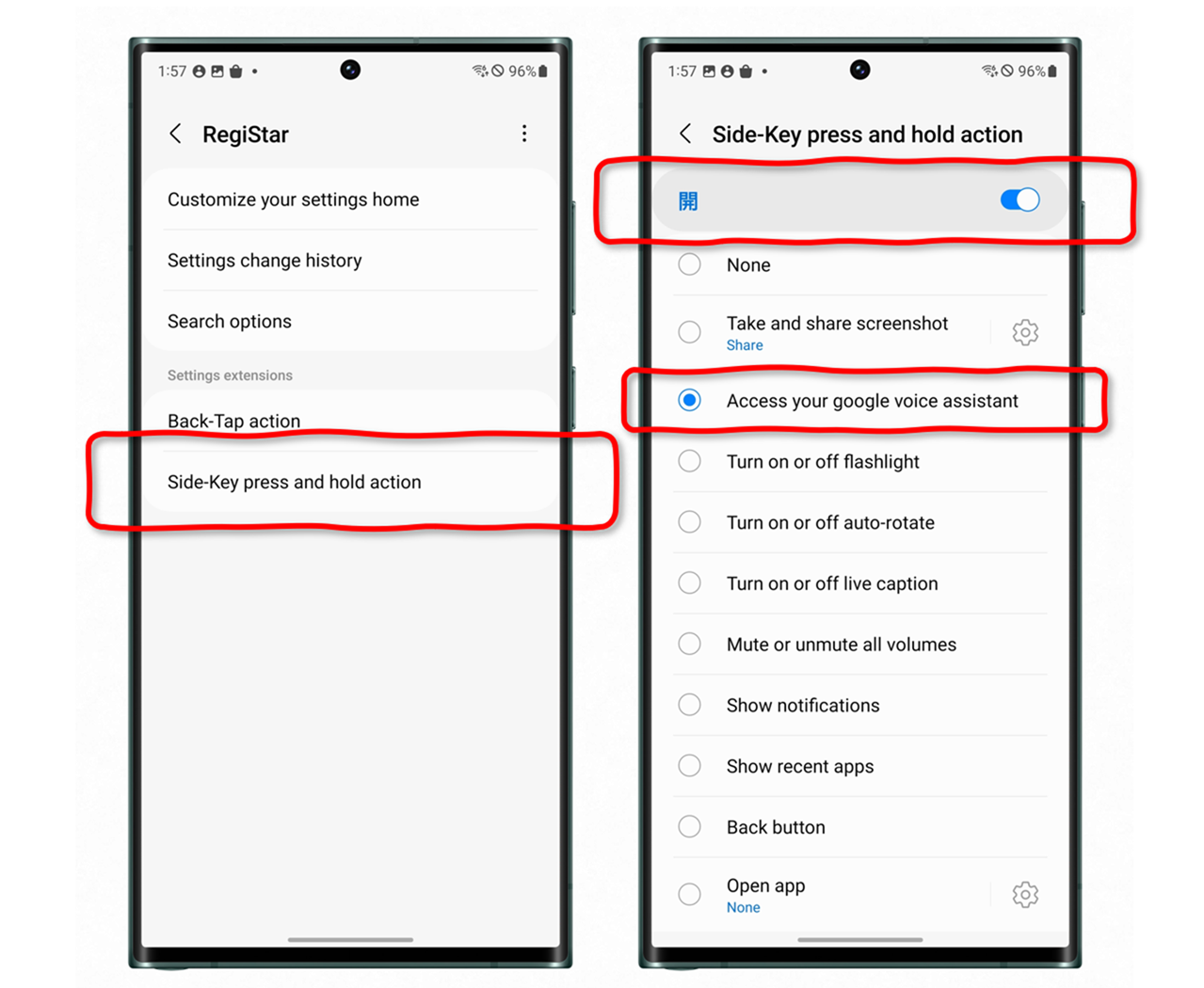三星電源按鍵設定為 Google 語音助理完美方法,只需官方軟體 (One UI 5/6 都可使用,S24 全系列實測可用 )
這個方式理論上適用於『已經更新 One UI 5 以上版本的三星手機,同時阿輝也實際在最新的 Galaxy S24 / S24+ / S24 Ultra 上面測試成功,而且這個方法也都是使用官方自己提供的軟體,完全免費也不需要 Root 或是特殊的操作。
三星手機電源按鈕設定 Google 助理教學
先確定你的機器已經是 One UI 5 以上系統,然後開啟三星『應用商店』,並搜尋 Good Lock 這個官方應用程式工具並完成安裝
然後點選下方 Life UP 並捲動找到 RegiStar 並下載與安裝完成
最後在 Good Lock 中打開 RegiStar ,選擇『Side-Key press and hold action』,然後開啟並選擇使用 Google 語音助理即可
如果之前沒有安裝 Google 助理記得也到 Google Play 商店中下載安裝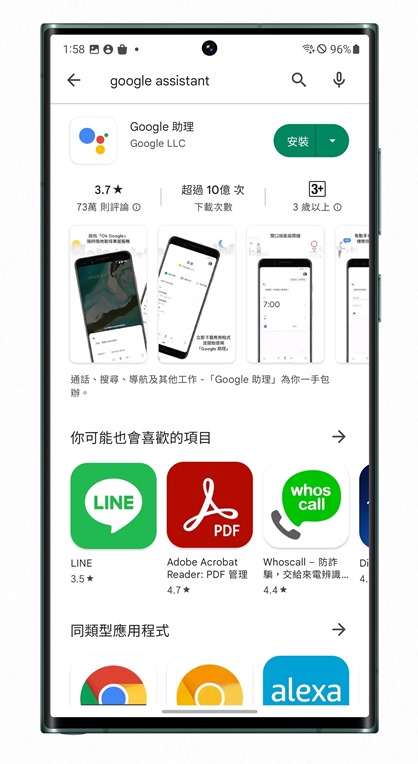
這樣就搞定啦~之後長按電源就會是呼叫 Google 語音助理而不是 Bibxy 了~
三星 S24 系列文章